Comment réparer les coffrets corrompus.Fichier DLL dans Windows 10/11
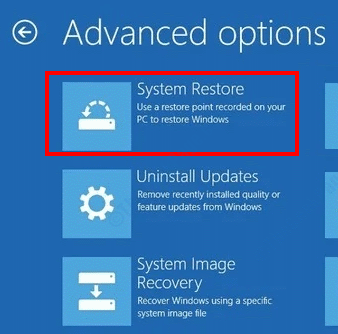
- 2901
- 173
- Rayan Lefebvre
Le BOOTRES CORRUPT.dll L'erreur est un problème système critique qui empêche Windows de démarrer. Les bottes.Le fichier DLL qui est responsable du démarrage de Windows peut être corrompu et rendre cette erreur.
Les coffrets corrompus.Le problème de DLL apparaît généralement dans une petite boîte de dialogue avec le message d'erreur suivant:
Boot Critical File \ Resources \ Custom \ bootres.La DLL est corrompue
En savoir plus sur les bootres.dll. Il s'agit d'un fichier DLL (bibliothèques de liens dynamiques) associée au système d'exploitation Windows. Il joue un rôle important dans le processus de démarrage de Windows, donc toute erreur liée à celle-ci peut entraîner le démarrage de votre PC.
Savoir comment réparer les coffrets corrompus.dll avec les solutions suivantes:
Table des matières
- Solution 1: Exécutez SFC Scan sur votre PC
- Solution 2: Exécutez un scan de DISM
- Solution 3: Exécutez le scan CHKDSK
- Solution 4: exécutez la réparation de démarrage
- Solution 5: En recréant la structure du répertoire EFI
- Solution 6: Faites une restauration du système
- Solution 7: Activer / désactiver le démarrage sécurisé dans la configuration du BIOS
- Solution 8: Réinitialiser le PC
Solution 1: Exécutez SFC Scan sur votre PC
SFC Scan est un utilitaire d'invite de commande dans Windows qui scanne votre PC pour des fichiers corrompus ou problématiques. Lorsqu'un problème est trouvé, l'outil le répare automatiquement. Ici, nous vous expliquons comment exécuter SFC Scan dans l'environnement de réparation automatique de Windows car votre PC est incapable de démarrer.
Étape 1: Entrez le mode de réparation automatique de Windows. Pour ce faire, démarrez votre PC, et lorsque le premier écran avec le logo du fabricant apparaît, forcez votre PC en appuyant longtemps sur le bouton d'alimentation physique pendant environ 5 secondes. À l'aide du bouton d'alimentation, recommencez votre PC. Maintenant, répétez le processus d'arrêt de la force pendant 3-4 fois. Votre PC entrera dans le mode de réparation automatique.
Étape 2: Dans le mode de réparation automatique, sélectionnez le Dépanner option.

Étape 3: Lorsque l'écran suivant apparaît, sélectionnez le Options avancées.

Étape 4: Dans le menu des options avancées, cliquez sur Invite de commande.
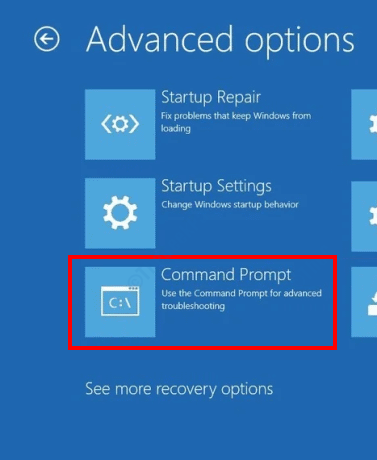
Étape 5: Dans la fenêtre de l'invite de commande, tapez la commande suivante et appuyez sur le Entrer clé:
sfc / scanne
Attendez que le scan soit complet. Une fois terminé, quittez l'invite de commande et redémarrez votre PC et voyez si le problème a été résolu.
Solution 2: Exécutez un scan de DISM
Le DSM est un autre utilitaire de réparation de ligne de commande qui a été signalé pour corriger les coffrets corrompus.problème de DLL. Encore une fois, vous devrez exécuter cet utilitaire en mode de réparation automatique Windows. Voici les étapes:
Étape 1: Utilisez les procédures décrites dans Étape 1 à l'étape 4 de Solution 1 entrer Mode de réparation automatique et courir Invite de commande.
Étape 2: Dans la fenêtre de l'invite de commande, tapez la commande suivante et appuyez sur Entrer:
DISM / en ligne / nettoyage-image / restauration
Maintenant, laissez le SCAN CONNACTION. Le scan peut prendre un certain temps à terminer; N'interrompez pas le processus. Une fois la numérisation terminée, quittez l'invite de commande et le mode de réparation automatique. Redémarrez votre PC et voyez si le fichier de démarrage Critical \ Resources \ Custom \ Bootres.La DLL est une erreur corrompue apparaît toujours.
Solution 3: Exécutez le scan CHKDSK
Les secteurs corrompus ou endommagés de votre disque dur pourraient également être la raison derrière les coffres corrompus.problème de DLL. L'exécution de l'utilitaire CHKDSK scannerait votre disque dur pour les problèmes et les réparerait lorsqu'il est trouvé. Voici comment exécuter un scan CHKDSC:
Étape 1: Ouvrez l'invite de commande dans le mode de réparation automatique Windows. Pour ce faire, suivez les instructions fournies de Étape 1 à l'étape 4 dans Solution 1.
Étape 2: Copiez et collez la commande donnée ci-dessous dans la fenêtre de l'invite de commande, puis appuyez sur le Entrer clé:
chkdsk c: / f / x / r
Ici, C désigne le nom du lecteur sur lequel les fenêtres sont généralement installées. Si Windows sur votre PC est installé sur un lecteur avec un nom différent, assurez-vous de vérifier et de remplacer la lettre C par le nom de ce lecteur.
Solution 4: exécutez la réparation de démarrage
La réalisation de la réparation des startups a aidé de nombreux utilisateurs à se débarrasser du BOOTREC corrompu.Erreur de DLL. Si vous ne pouvez pas démarrer sous Windows, vous pouvez exécuter l'outil de réparation de démarrage via le mode de réparation automatique.
Étape 1: Entrez le mode de réparation automatique de Windows. Pour cela, suivez Étape 1 de Solution 1.
Étape 2: Sur le premier écran, sélectionnez le Dépanner option.

Étape 3: Dans le menu de dépannage qui s'ouvre, cliquez sur Options avancées.
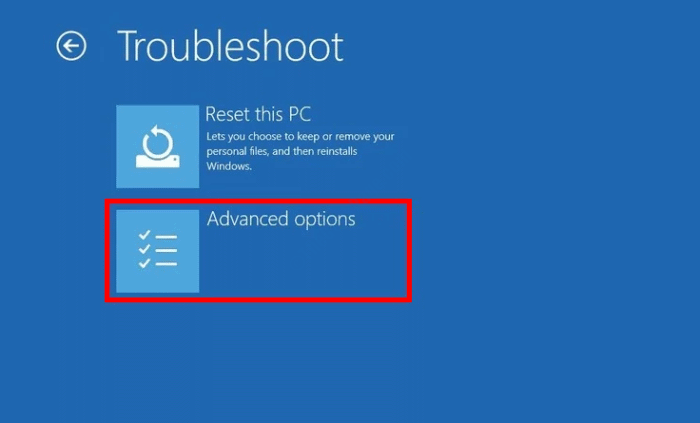
Étape 4: Maintenant, cliquez sur le Réparation de startups Option disponible dans le menu des options avancées.
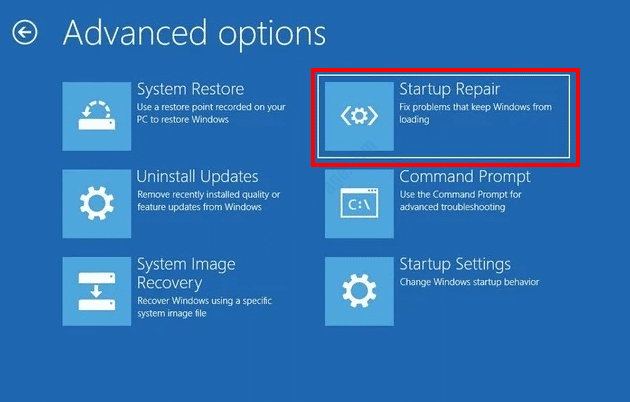
L'outil de réparation de démarrage fonctionnera maintenant. Suivez les instructions à l'écran afin de terminer le processus. Cela peut prendre un certain temps.
Une fois la réparation de démarrage terminée, redémarrez votre PC. Le problème était-il résolu?
Solution 5: En recréant la structure du répertoire EFI
Ici, une autre solution que vous pouvez essayer afin de vous débarrasser du fichier de démarrage critique \ RESSOURCES \ CUSTOM \ bootres.La DLL est une erreur corrompue. Afin de recréer la structure du répertoire EFI, vous devrez accéder à l'invite de commande en mode de réparation automatique Windows.
Étape 1: Aller à Solution 1 et suivre Étapes 1 à 4.
Étape 2: Maintenant, entrez la série de commande suivante dans la fenêtre d'invite de commande. Presse Entrer Après chaque commande:
DiskPart
disque de liste
(Vérifiez le numéro du lecteur de démarrage ici)
Sélectionnez le disque x
(Remplacez X par le numéro du lecteur de démarrage)
volume de liste
(Notez le nombre du volume de partition EFI)
Sélectionnez le volume Y
(Ici, y est le nombre de la partition EFI)
Affecter la lettre = z
(Vous êtes libre d'attribuer un nom de volume en fonction de votre choix; ici j'ai sélectionné z)
format fs = fat32 Quick
bcdboot c: \ windows / s v: / f uefi
(C est la partition dans laquelle Windows est installé; remplacer est selon le nom de partition de votre PC)
Maintenant, quittez l'invite de commande et redémarrez votre ordinateur. Était les coffrets corrompus.DLL émission fixe?
Solution 6: Faites une restauration du système
L'utilitaire de restauration du système dans Windows 10 vous permet de restaurer votre PC dans un état dans lequel il était dans le passé. Vous pouvez également effectuer ce processus pour restaurer votre PC à un point où il ne faisait pas face au Corrupt BootRec.problème de DLL. Cependant, il est livré avec une pré-émission que vous devez avoir créé un point de restauration du système dans le passé. Même si vous ne vous souvenez pas de créer un point de restauration, essayez simplement. Suis les étapes:
Étape 1: Entrer le Mode de réparation automatique de Windows en suivant Étape 1 de Solution 1.
Étape 2: Maintenant, allez à Dépannage> Options avancées> Restauration du système.
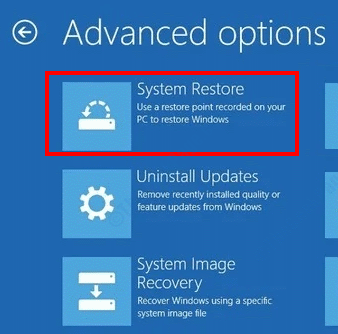
Étape 3: Le Restauration du système La fenêtre s'ouvrira maintenant. Ici, cliquez sur le Suivant bouton.
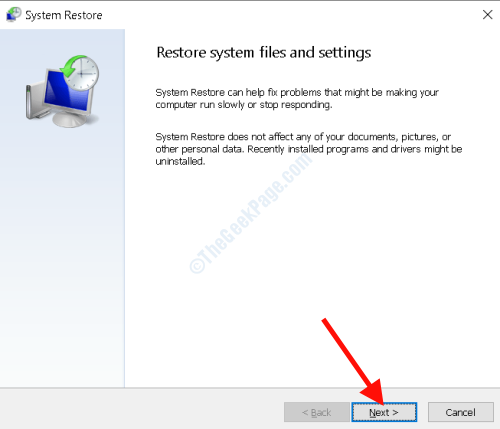
Étape 4: Sur l'écran suivant, vous verrez une liste de points de restauration avec des signatures de temps et de date de la création de ces points. Allez-y et sélectionnez le dernier point de restauration lorsque votre PC fonctionnait sans aucun problème. Après la sélection, cliquez sur Suivant.
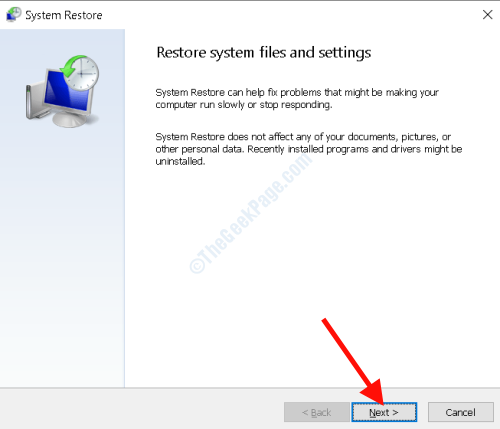
Vous devrez peut-être suivre les instructions à l'écran maintenant afin de restaurer votre PC au point sélectionné. Une fois le processus de restauration terminé, le problème sera résolu et le Boot Critical File \ Resources \ Custom \ bootres.La DLL est corrompue L'erreur ne vous dérangera plus.
Solution 7: Activer / désactiver le démarrage sécurisé dans la configuration du BIOS
L'une des façons de se débarrasser des coffres corrompus.Le problème DLL consiste à modifier la valeur de démarrage sécurisée dans la configuration du BIOS de votre PC. La configuration du BIOS est la configuration de la carte mère de votre PC. La configuration du BIOS est accessible à partir de l'écran de démarrage de votre PC. Après être entré dans la configuration du BIOS, vous devrez définir la valeur de démarrage sécurisée pour activer ou désactiver. Voici les étapes que vous devez suivre:
Étape 1: Redémarrez votre PC, puis sur l'écran de démarrage, appuyez sur la touche qui vous dirige pour entrer les paramètres du BIOS. La sélection des clés est généralement mentionnée sur l'écran de démarrage au format suivant:
Appuyez sur Del pour exécuter la configuration
La sélection des clés pourrait varier en fonction de votre PC parmi ces clés: F1, F2, F10, Delete et ESC.
Étape 2: Entrer le Sécurité Paramètres dans le menu BIOS pour trouver le Démarrage sécurisé option. Maintenant, vous pouvez modifier la valeur de démarrage sécurisée en Activé si c'est Désactivé ou vice versa.
Après avoir apporté les modifications, enregistrer et quitter les paramètres du BIOS, puis redémarrez votre PC.
Les paramètres du BIOS diffèrent entre les fabricants de carte mère. Si vous n'êtes pas en mesure de localiser les paramètres de démarrage sécurisés dans le BIOS, vérifiez son manuel d'utilisation.
Si la modification de la valeur de démarrage sécurisée dans les paramètres du BIOS n'a pas corrigé les démarrages corrompus.Erreur de DLL, optez pour la solution finale.
Solution 8: Réinitialiser le PC
Si aucune des solutions ci-dessus ne vous a aidé à vous débarrasser du Boot Critical File \ Resources \ Custom \ bootres.La DLL est corrompue Erreur, effectuer une réinitialisation PC vous aiderait certainement. En réinitialisant votre PC, vous supprimerez tous les paramètres et applications Windows précédents installés sur votre PC; Cependant, vous pouvez conserver vos fichiers personnels.
Encore une fois, afin de réinitialiser votre PC, vous devrez entrer dans le mode de réparation automatique de Windows. Suivez les étapes ci-dessous:
Étape 1: Entrez le mode de réparation automatique de Windows en suivant les instructions fournies dans Solution 1 - Étape 1.
Étape 2: Dans la première fenêtre du mode de réparation automatique, sélectionnez le Dépanner option.

Étape 3: Sur l'écran suivant, sélectionnez le Réinitialisez ce PC option.
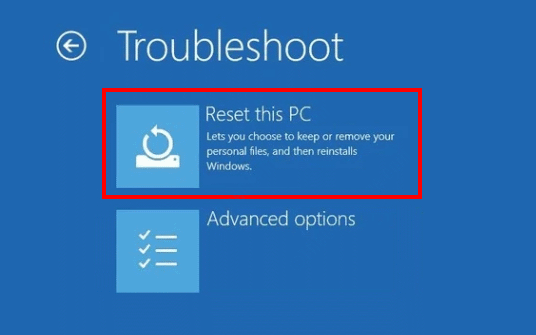
Étape 4: Sur l'écran de réinitialisation du PC, vous pourrez choisir parmi deux options: Gardez mes fichiers et Supprimer tout. Sélectionnez le Gardez mes fichiers option et procéder au processus de réinitialisation.
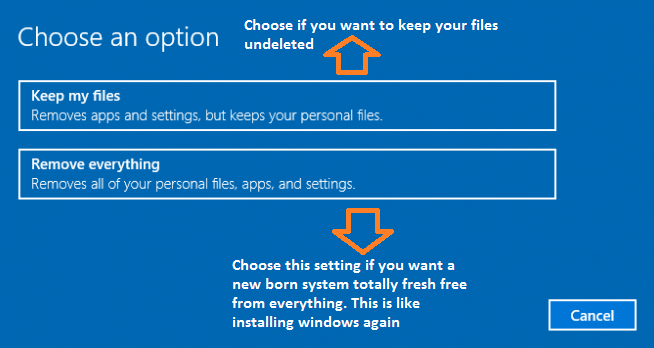
Attendez que le processus de réinitialisation se termine. Votre PC sera restauré sur les paramètres d'usine et cela se débarrasserait certainement des coffrets corrompus.Erreur de DLL sur votre PC.
Ainsi, laquelle des méthodes ci-dessus vous a aidé à corriger le fichier de démarrage Critical \ Resources \ Custom \ bootres.DLL est une erreur corrompue sur votre PC Windows 10? Veuillez fournir vos précieux commentaires dans les commentaires afin que d'autres utilisateurs en difficulté puissent être aidés. Au cas où vous n'auriez pas pu vous débarrasser du problème, faites-nous savoir cela aussi. Nous ferons de notre mieux pour éviter cette erreur sur votre PC.
- « Windows n'a pas réussi à reprendre de Hibernate avec l'état d'erreur 0xc000009a dans Windows 10
- Code d'erreur OneDrive 0x800C0005, votre PC n'est pas connecté à la correction d'Internet »

